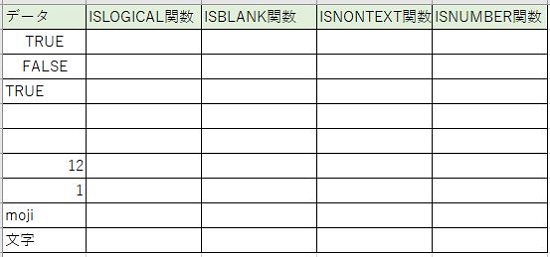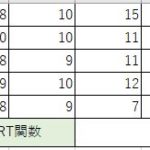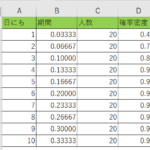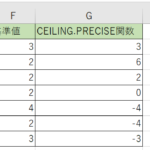Excel(エクセル)に入力した数値や文字が何かを判定する為の関数として『ISBLANK』・『ISLOGICAL』・『ISNONTEXT』・『ISNUMBER』があるのを知ってますか?Excelに『IS〇〇〇』関数って感じの名前のやつがありましたね。これらはセルに入力されている数値や文字列、関数や計算式やその結果などがどういうデータの種類になっているのかを判別する為の物になります。判定や判別が出来る事はそれによって動きを変える事が出来る事になります。『IF関数』などとうまい事組み合わせる事で幅が広がりますね。4つの『ISBLANK』・『ISLOGICAL』・『ISNONTEXT』・『ISNUMBER』を覚えて行きましょう!
目次
『ISLOGICAL』でExcelのデータが論理値かを判定出来る!
では初めに『ISLOGICAL』について確認していく事にしましょう。
『ISLOGICAL』関数の読み方は[イズ・ロジカル]ですね。『LOGICAL』は『論理的』という意味ですね。Excelでは『論理値』の事を指しています。論理値は『TRUE』か『FALSE』ですね。つまり引数に指定したセルや計算の結果が論理値になるかどうかを判別する事になります。論理値であれば『TRUE』そうじゃなければ『FALSE』という結果が表示されます。まとめると下記の感じですね。
- 関数式:『=ISLOGICAL(判定するセルや計算式)』
- 引数の内容が論理値かどうかチェックする
- 『TRUE』あるいは『FALSE』であれば結果は『TRUE』となり、それ以外で『FALSE』となる
ポイントを掴んでおきましょう!
セルに論理値が入っているかを『ISLOGICAL』でやってみよう!
Excelに数値や文字、論理値などデータを用意しました。
これらを判別してみましょう!
判定する所で『=ISLOGICAL(A2)』を書き込みます。
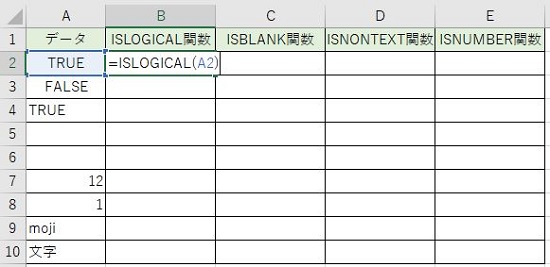
関数を決定して結果を確認。コピーして表全体の内容もチェックしましょう。
『論理値』が入力されている所は『TRUE』でそれ以外は『FALSE』という内容ですね。
注意点としては表示形式を『文字列』にして入力した『TRUEやFALSE』は論理値ではなく文字と判断されるので『FALSE』になります。
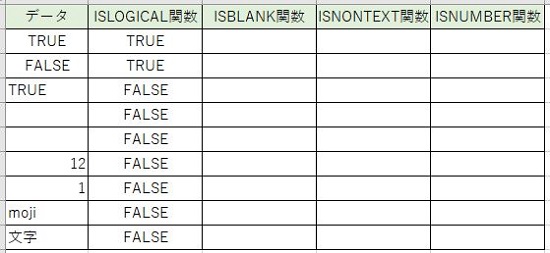
『ISBLANK』でExcelのセルが空欄か判定出来る!
そうしたら2つ目に『ISBLANK』をやってみましょう。
『ISBLANK』関数の読み方は[イズ・ブランク]ですね。BLANKは『未記入』という意味がありますね。Excelでセルにデータが入力されているかどうかを判定します。空欄かどうかが大事なのでセルの中身がどんな文字や計算式が入っているとかは関係ありません。という事でまとめると以下の感じになります。
- 関数式:『=ISLBLANK(判定するセルや計算式)』
- 引数の内容が未記入、空欄状態かどうかチェックする
- 『空欄』であれば結果は『TRUE』、何かしら書いてあれば『FALSE』
ですね。この場合、スペースとかだけが入っているセルもデータが入っているとみなされます。
ポイントを掴んでおきましょう!
セルが空欄かそうじゃないかを『ISBLANK』でやってみよう!
さっきのExcelで数値や文字、論理値などを書き込んでいる内容のデータを活用して判定をしてみます。
判定する所で『=ISBLANK(A2)』を書き込みます。
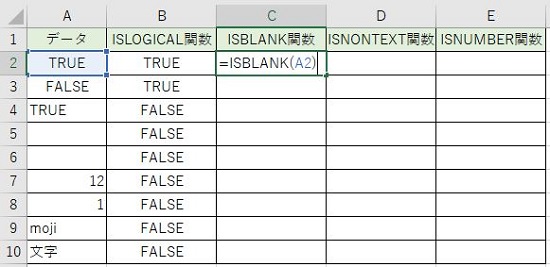
関数を決定して結果を確認。コピーして表全体の内容もチェックしましょう。
文字でも数値でもとりあえず書き込んであれば『FALSE』になっていて、空欄、空白の状態であれば『FALSE』になっているのが分かると思います。
一か所空欄っぽくても『FALSE』になっている部分がありますが、これはスペースを入力しているので空欄ではないという判断になっていますね。
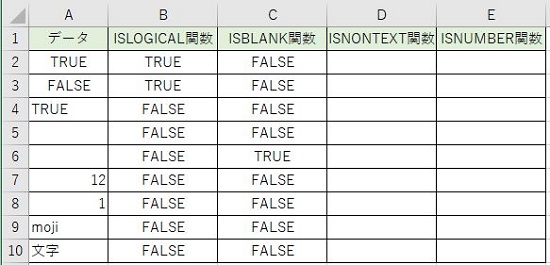
『ISNONTEXT』でExcelの中身が文字じゃないかを判定出来る!
3つ目の関数は『ISNONTEXT』になります。
『ISNONTEXT』関数の読み方は[イズ・ノンテキスト]ですね。『TEXT』は『文字』という事を表しています。『NON』は否定の意味なので、『文字じゃない』とか『書いているのが文字列以外』といった事がチェック出来る関数になっています。数値や関数、計算式などが入っていれば『TRUE』になるし、文字列なら『FALSE』になる訳ですね。逆にならない様にしましょう。まとめると下記の感じですね。
- 関数式:『=ISNONTEXT(判定するセルや計算式)』
- 引数の内容が文字なのか文字以外かどうかで判定する
- 『数値、関数、計算式、論理値』であれば結果は『TRUE』、文字であれば『FALSE』
ですね。ポイントを掴んでおきましょう!
セルの内容が文字じゃないか文字か『ISNONTEXT』でやってみよう!
前と同じようにExcelに数値や文字、論理値などデータを使ってみます
これらを判別してみましょう!
判定する所で『=ISNONTEXT(A2)』を書き込みます。
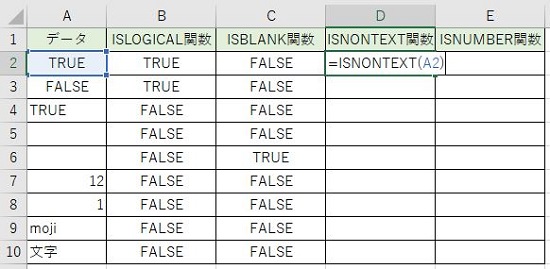
関数を決定して結果を確認。コピーして表全体の内容もチェックしましょう。
今回は文字か文字じゃないかなので話はシンプルですね。Excelの表示が文字列になっていれば文字扱いになるというコツを掴んでおきましょう。
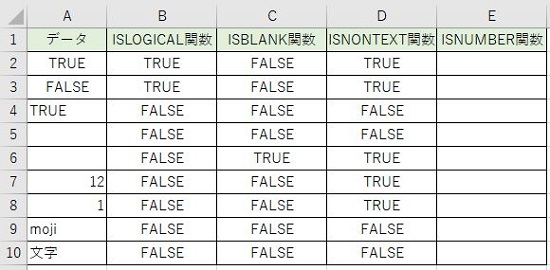
『ISNUMBER』でExcelのデータが数値を判定出来る!
最後の4つ目の関数は『ISNUMBER』についてですね。
『ISNUMBER』関数の読み方は[イズ・ナンバー]ですね。『NUMBER』は『数字』という事ですから、入力してあるのが『数字』か『数字じゃない』かで判断をします。まとめてみましょう!
- 関数式:『=ISNUMBER(判定するセルや計算式)』
- 引数の内容が、数字や数値なのかそれ以外のデータなのか判定する
- 『数字』であれば結果は『TRUE』、それ以外は『FALSE』
ですね。文字列として書き込んだ数字は文字扱いなので『FALSE』になります。
ポイントを掴んでおきましょう!
セルのデータが数字かを確認してみる『ISNUMBER』をやってみよう!
これまでのExcelのデータを使って判定してみましょう!
判定する所で『=ISNUMBER(A2)』を書き込みます。
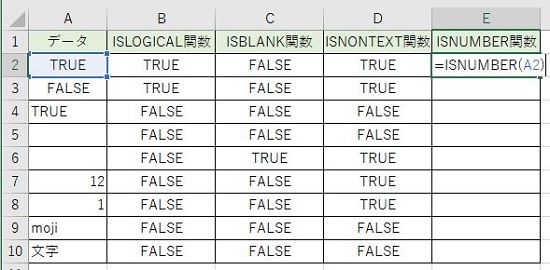
関数を決定して結果を確認。コピーして表全体の内容もチェックしましょう。
『数字』が書き込んである所で『TRUE』になっているのが分かりますね。
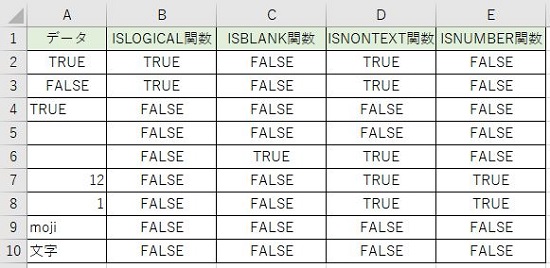
Excelに入力したデータを調べる『IS』の関数【ISBLANK】・【ISLOGICAL】・【ISNONTEXT】・【ISNUMBER】を知ろう|【まとめ】
Excelの『IS○○〇』という形式の関数でまだ紹介していなかった4つ、『ISBLANK』・『ISLOGICAL』・『ISNONTEXT』・『ISNUMBER』をやりました。それぞれどんなデータを判定するのかがポイントでしたね。表示形式の設定によって判定結果が変わる事もある訳ですから、注意が必要です。狙ったデータを判別出来る様になれば、Excelでの動きの幅が広がりますよね。関数の書き方自体はそれほど難しくはないですね。
今回で全ての『IS○○〇』関数は紹介しました。うまい事使い分けて行きましょう!